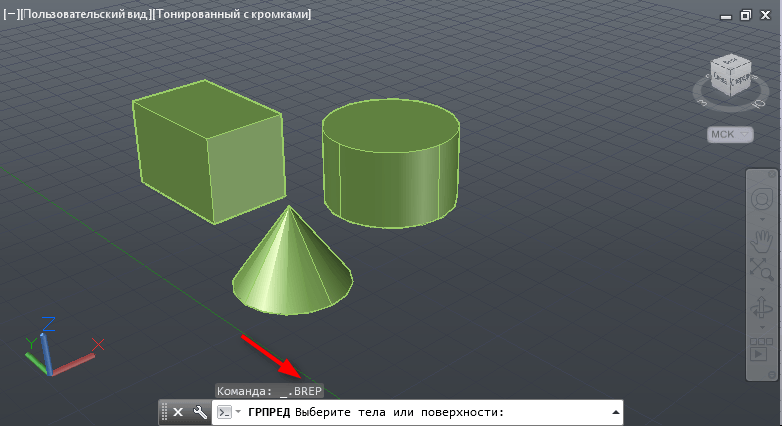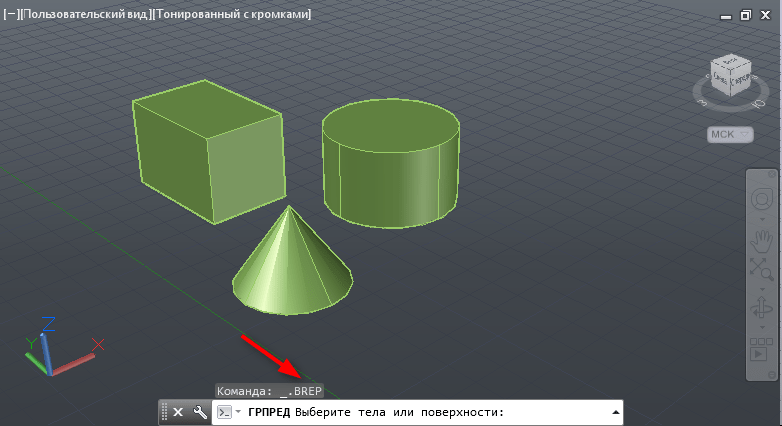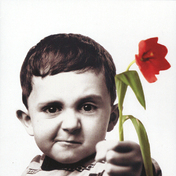copy to clipboard failed autocad что делать
Все причины, почему AutoCAD не копирует в буфер обмена, и способы решения
Причин, почему AutoCAD не копирует выделенные объекты в буфер обмена, может быть несколько, от самых прозаичных, связанных с клавиатурой, до серьёзных, на которых замыкаются принципиальные основы работы всей программы. Для анализа ситуации, конечно, начинаем с самого простого, а потом уже рассматриваем более серьёзное.
Два простых вопроса, не связанных с Автокадом
Первая проблема может напомнить вам работу с некоторыми версиями Фотошопа, которые категорически не воспринимают использование управляющих клавиш, когда клавиатура на русском языке. Другими словами, если вы хотите скопировать или вырезать в буфер обмена привычными сочетаниями Ctrl+C и Ctrl+X, находясь в русском, это у вас не получится. Переходите на английский – всё работает нормально.
Проверьте, не из того же поля ягода ваш Автокад.
Вторая проблема посерьёзнее и связана с особенностью уже собственно AutoCAD – программы объёмной, имеющей массу возможностей. Эти возможности – множество шрифтов, линий, слоёв (самое главное), трёхмерных объектов (принципиально) – если ими пользоваться «без царя в голове», очень много занимают места в оперативной памяти, и у вас, когда производите копирование в буфер обмена, просто не хватает в нём места под весь чертёж. Возникает задача двойного рода: во-первых, упростить чертёж, очистить его от всего ненужного; во-вторых, когда это выполнено, увеличить объём буфера, это уже относится к операционной системе ПК.
Под упрощением чертежа понимается:
Продвинутые способы оптимизации чертежа
Существуют и более тонкие, более продвинутые способы оптимизации чертежа.
Очень хорошо помогает сократить объём используемой памяти удаление истории создания трёхмерных тел.
Для этого необходимо ввести в командной строке: _brep.
Команда Автокада _brep
Команда потребует выделить все тела, к которым она будет относиться. Нажатие на Enter удаляет историю работы с указанными телами. Обращаем внимание, что _brep не работает с объектами в блоках или во внешних ссылках (хотя это и естественно).
Далее. Очень много места занимает запоминание параметрических зависимостей. Для их удаления нужно в командной строке ввести команду: _delconstraint.
AutoCAD – программа с огромными возможностями, которыми нужно ещё разумно пользоваться. Строго говоря, нет большой необходимости использовать в одном чертеже множество масштабов для разных объектов. К тому же библиотека масштабов, придаваемая чертежу, занимает довольно много места.
Для удаления масштабов и приведения всех объектов к одному потребуется команда: _scalelistedit. Данная команда сопровождается вводом следующих трёх параметров:
Если вы хотите использовать данную команду в качестве макроса, то этот её вариант выглядит так: ^C^C_-SCALELISTEDIT;_R;_Y;_E;
Обратите внимание на ещё один нюанс. Возможно, чертёж использует библиотеку СПДС, но к вашей системе AutoCAD’a она не подключена. Выход из этой ситуации двойной:
Перед разбивкой чертёж необходимо очистить командой: purge. Затем оптимизировать использование текстов и размерных стилей, иначе не избежать появления сообщения о том, что некоторое количество объектов расчленить нельзя.
Способ из практики
AutoCAD – довольно большая программа, скрывающая в себе массу возможностей, которые часто открываются совершенно неожиданно уже в процессе решения той или иной задачи. Так вот, что называется, решение из опыта – когда решалась проблема отсутствия копии в буфере обмена:
Прокси-объекты – главная причина
Но самой главной причиной, почему буфер обмена пуст, является ситуация, когда просто нечего было копировать. Объекты, все или некоторые, на самом деле не принадлежат чертежу – это прокси-объекты, хранимые на внешнем прокси-сервере. Такие объекты, ввиду их неопределённого формата и большого объёма занимаемой памяти – источник больших проблем.
Для удаления прокси-объектов их удобнее сначала расчленить и внедрить в память чертежа командой: ExplodeAllProxy.
Команда explodeallproxy в Автокаде
А затем уже удалить: RemoveAllProxy – удаляются все прокси-объекты, которые не удалось расчленить.
Возможно, для выполнения приведённых команд потребуется скачать внешнюю утилиту AutoCAD’a – Explode Proxy. Тут важно проследить за тем, чтобы версия утилиты точно подходила под используемую версию Автокада.
Загрузка происходит с жесткого диска ПК через команду «Загрузить приложение», доступную через «Вход в службы/Приложения”. При необходимости постоянного использования данной утилиты её можно включить в список загружаемых по умолчанию – назначение нужно сделать при установке утилиты.
Обращаем внимание на то, что команда RemoveAllProxy запрашивает очистку списка масштабов – по умолчанию предлагается очистку произвести, с этим нужно обязательно согласиться.
После удаления прокси-объектов очень полезно запустить команду: _Audit – это для проверки ошибок в процессе удаления proxy-объектов.
Копирование в буфер не выполнено. Как устранить эту ошибку в Autocad
Копирование объектов чертежа очень распространенная операция, выполняемая при проектировании. При копировании внутри одного Автокад-файла обычно пробоем не возникает, однако, когда пользователь хочет скопировать объект в одном файле и перенести его в другой, может возникнуть ошибка, о которой сигнализирует окно «Копирование в буфер не выполнено».
В чем же может быть проблема и как ее можно решить? Попробуем разобраться.
Копирование в буфер не выполнено. Как устранить эту ошибку в AutoCAD
Причин, по которым может не выполняться копирование достаточно много. Приведем наиболее распространенные случаи и предположительное решение проблемы.
Одной из вероятных причин возникновения подобной ошибки в поздних версиях Автокада может быть чрезмерная «раздутость» файла, то есть слишком большое количество сложных или неправильно смоделированных объектов, наличие ссылок и proxy-файлов. Существует решение для уменьшения объема чертежа.
Недостаток места на системном диске
При копировании сложных объектов, имеющих большой вес, буфер может просто не вместить информацию. Освободите максимальное количество места на системном диске.
Разблокировка и удаление ненужных слоев
Откройте и удалите неиспользуемые слои. Ваш чертеж станет легче и вам будет удобнее контролировать объекты, из которых он состоит.
Удаление истории создания объемных тел
В командной строке введите _.brep. Затем выделите все объемные тела и нажмите «Enter».
Данная команда не выполняется для объектов, вложенных в блоки или ссылки.
Удаление зависимостей
Введите команду _.delconstraint. Она удалит параметрические зависимости, которые занимают много места.
Сброс масштабов аннотаций
Это были самые доступные методы уменьшения размера файлов.
Что касается других советов, по решению ошибки копирования, стоит отметить случай, при котором не копируются линии. Установите для таких линий один из стандартных типов в окне свойств.
В некоторых ситуациях может помочь следующее. Откройте параметры Автокада и на вкладке «Выбор» отметьте галочкой пункт «Предварительный выбор».
Мы рассмотрели несколько распространенных решений проблемы копирования объектов буфер обмена. Если вы сталкивались с ней и решили эту задачу, поделитесь, пожалуйста, своим опытом в комментариях.
Помимо этой статьи, на сайте еще 12384 инструкций.
Добавьте сайт Lumpics.ru в закладки (CTRL+D) и мы точно еще пригодимся вам.
Отблагодарите автора, поделитесь статьей в социальных сетях.
Copy to clipboard failed autocad что делать
i know this is a topic that has been discussed a few times, and I have tried all the solutions I can find to no avail.
using CAD-14 LT im trying to copy and paste a drawing made up of blocks from a client’s drawing to my own. I should mention that the proxy graphics dialogue box pops up when I first open the clients drawing, im guessing this has something to do with it?
I have tried purging the whole drawing, I have run an audit, I have done the wblock command, saved into a new drawing, opened this and exploded everything and still it wont let me copy to clipboard.
I have seen some answers to this saying I might need to install something but I don’t have permissions on my work PC to do this, so not an option.
any other ideas? anything I’ve missed?
Welcome to the Forums
These forums are for the full version of Autocad. The LT version of the forums is below
BUT before you post your question there. Have you tried using AUDIT to see if there are any errors in the drawing? If there are get it to automatically fix them and then try again.
>> I should mention that the proxy graphics dialogue box pops up
Ask the sender of the drawing to convert the proxy objects to normal AutoCAD geometry and send you the drawing then again.
Your file contains objects you cannot edit it LT: several ways to fix it is you can confirm that WBLOCK command also doesn’t work on the same entities (there are more ways than copy/paste to move items between files you know).
-EXPORTTOAUTOCAD command (there is a dash in the name, type it as shown) is designed to explore proxy objects to dumb the file down for plain AutoCAD/LT to use: just keep track of where the new file ends up and what you called it.
i know this is a topic that has been discussed a few times, and I have tried all the solutions I can find to no avail.
using CAD-14 LT im trying to copy and paste a drawing made up of blocks from a client’s drawing to my own. I should mention that the proxy graphics dialogue box pops up when I first open the clients drawing, im guessing this has something to do with it?
I have tried purging the whole drawing, I have run an audit, I have done the wblock command, saved into a new drawing, opened this and exploded everything and still it wont let me copy to clipboard.
I have seen some answers to this saying I might need to install something but I don’t have permissions on my work PC to do this, so not an option.
any other ideas? anything I’ve missed?
Açıklanan hiçbir komut bu sorunu çözmeye yardımcı olmadı. Ben de deneme ve yanılma yolu ile bu soruna kesin çözüm buldum.
Şimdi herkes dikkatle aşağıda yazdıklarımı uygulasın.
1- «Copy to clipboard failed» Uyarısını aldığınız DWG dosyanızı açın,
2- Dosyayı açtıktan sonra model’e gidin ve tüm CTRL+A ile bütün çizimi seçerek COPY komutu ile belirli bir ölçü girere çizimin sol tarafına kopyalayın, Örneğin 1500m sola doğru kopyalayın.
3- Kopyalama işlemini tamamladıktan sonra ERASE komutunu girin ve ardından «P» ENTER yaparak orjinal çizimlerin tamamını silin. Silme işleminden sonra «MOVE» komutunu girdikten sonra Sol tarafa kopyasını aldığımız çizimin tamamını seçerek 1500m sağa (ORJİNAL KONUMUNA) taşıyın.
4- Layout’ larınız da aynı hatayı alıyorsanız hata aldığınız LAYOUT’ un üzerinde MOUSE SAĞ TUŞUNA tıklayıp açılan pencereden «MOVE OR COPY» seçeneğini tıklayın ve yine yeni açılacak pencereden de «CREATE A COPY» seçeneğini işaretetlerek hatalı Layout’ dan kopya olşuşturalım. Daha sonra hata aldığınız Layout’ u silin.
5- Son olarak dosyamızı ne olur ne olmaz diyerek farklı bir isimle kaydedelim. Göreceksiniz ki CTRL+C ile kopyalama işlemine hatasız olarak devam edebileceksiniz.
Teşekkürlerinizi ve beğenilerinizi eksik etmeyin kardeşlerim.